Як змінити екран блокування та шпалери екрана входу на вашому Mac
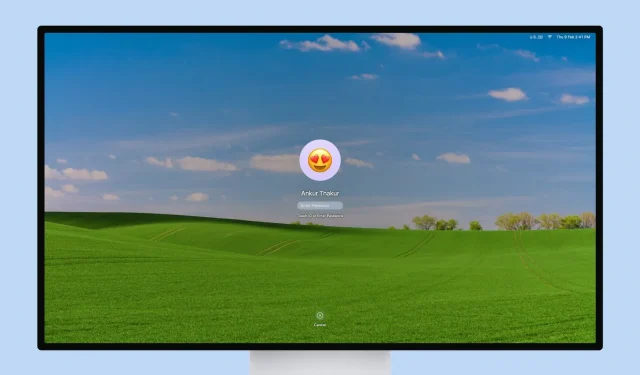
У цьому посібнику показано, як налаштувати екран блокування Mac і фоновий малюнок екрана входу в macOS Ventura, а також описано, як встановити різні зображення як фон робочого столу та екран блокування.
Ваш Mac має 6 екранів
Пристебніться, оскільки це може трохи заплутати, однак ми зробимо все можливе, щоб розібратися та зробити це якомога зрозумілішим.
1. Екран завантаження
Ви побачите цей екран після ввімкнення Mac. Шпалери тут не можна змінити. Офіційні шпалери macOS відображаються як фон, а оскільки на моєму Mac працює macOS Ventura, відображаються помаранчеві та сині шпалери. Якщо у вас кілька користувачів на вашому Mac, виберіть користувача тут і перейдіть до екрана 2 нижче.
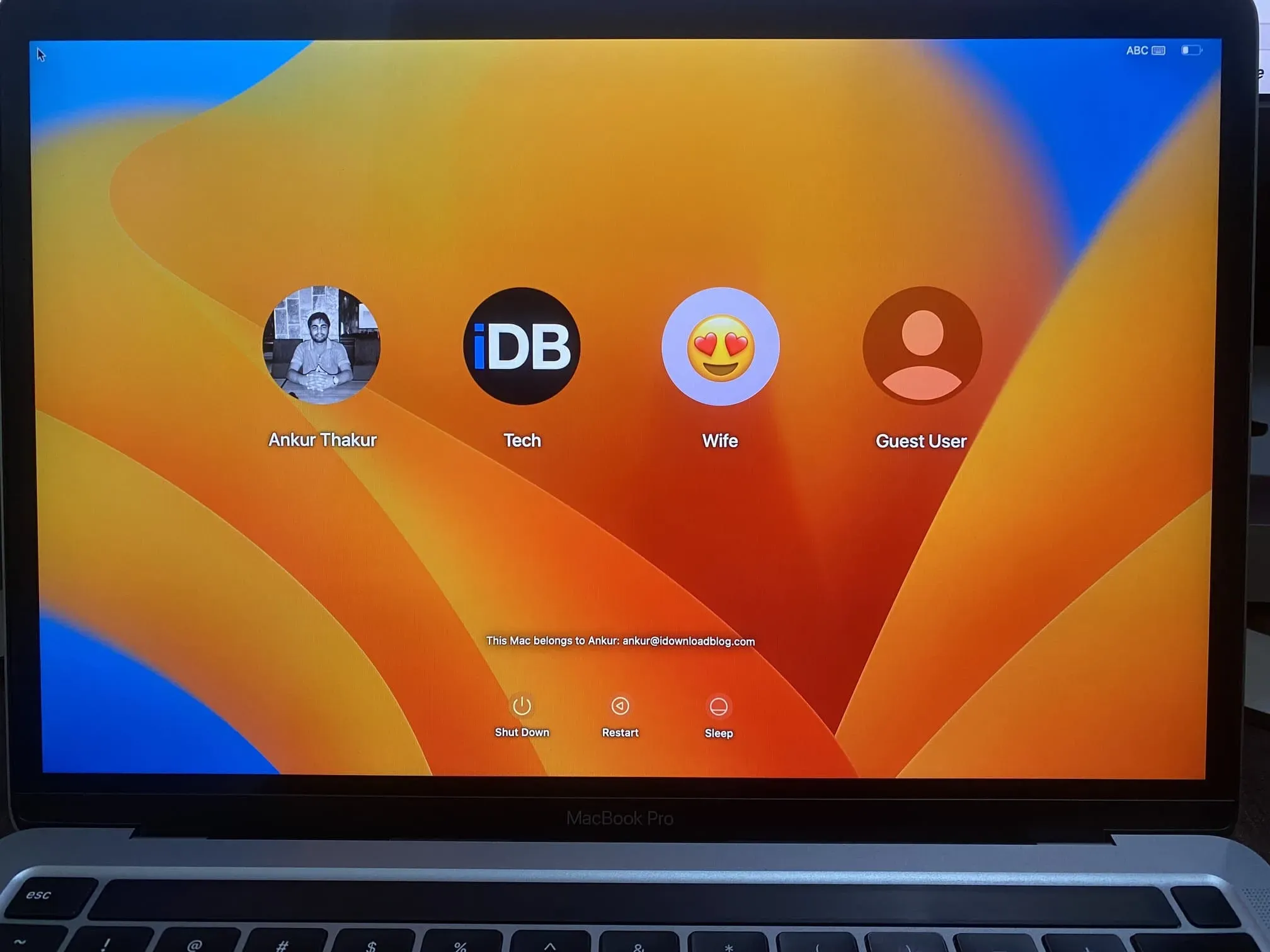
2. Завантажте екран входу
Це те, що ви бачите після перезавантаження свого Mac і вибору користувача (або, якщо ваш Mac має лише одного користувача, ви побачите його безпосередньо). Це показує офіційні шпалери macOS, і їх неможливо змінити, доки один користувач не ввійде в систему (пункт 6 нижче).
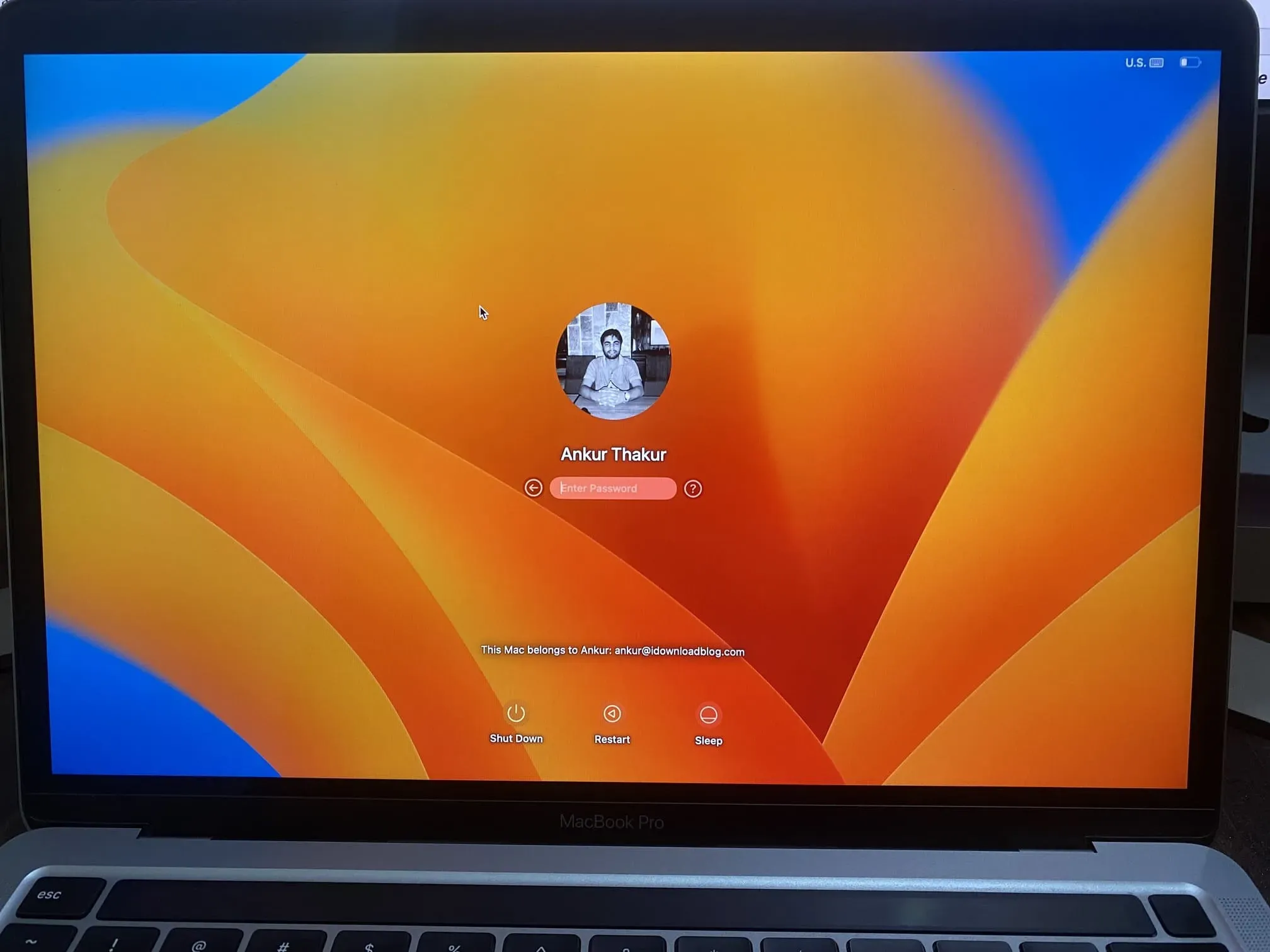
3. Робочий стіл
Це те, що ви бачите, коли знаходитесь у своєму Mac. Звичайно, шпалери тут можна змінити на що завгодно.
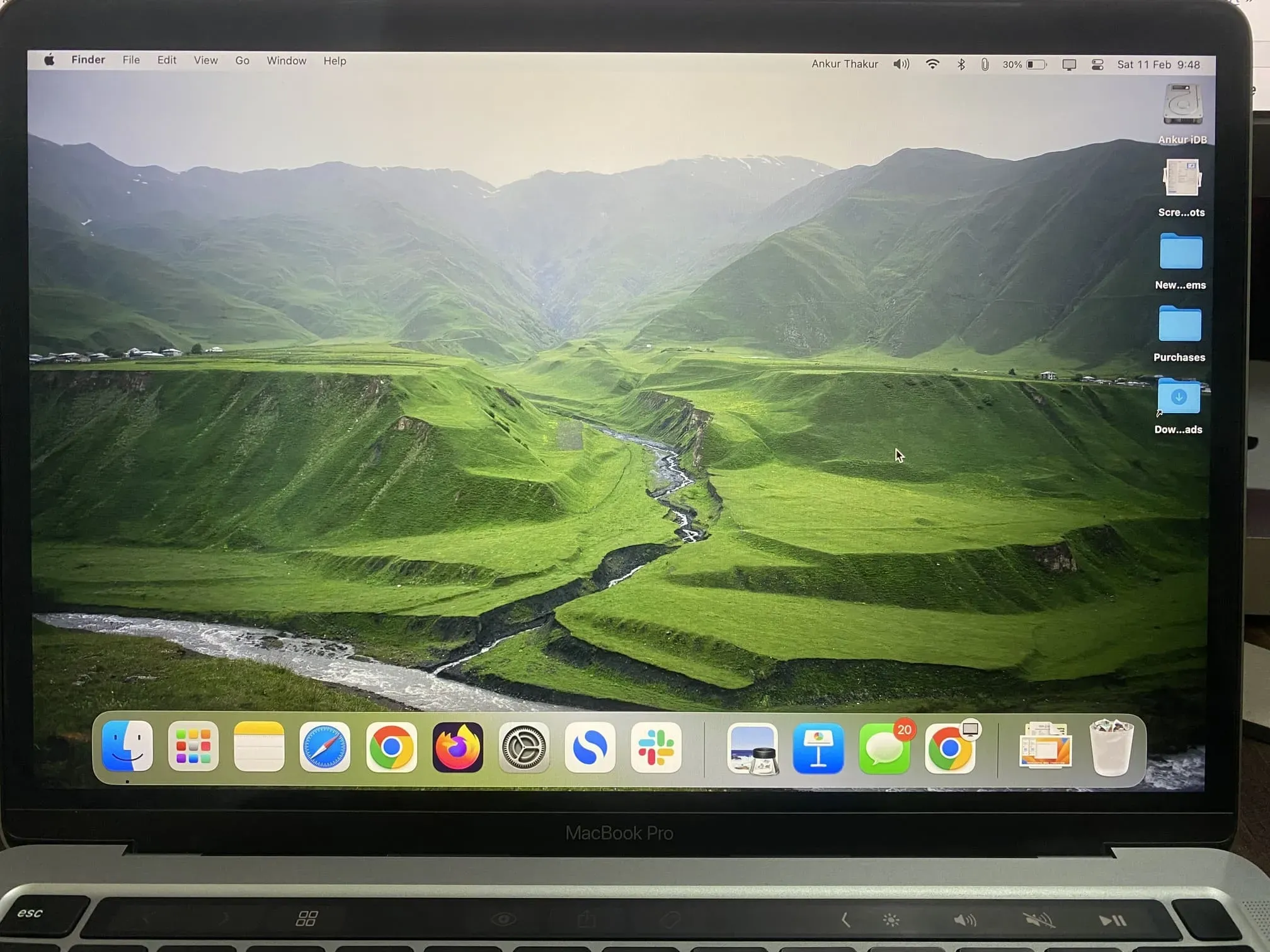
4. Екран блокування
Ви бачите цей екран після входу та блокування екрана (значок Apple > Екран блокування). Шпалери тут такі ж, як і на робочому столі, і їх можна змінювати.
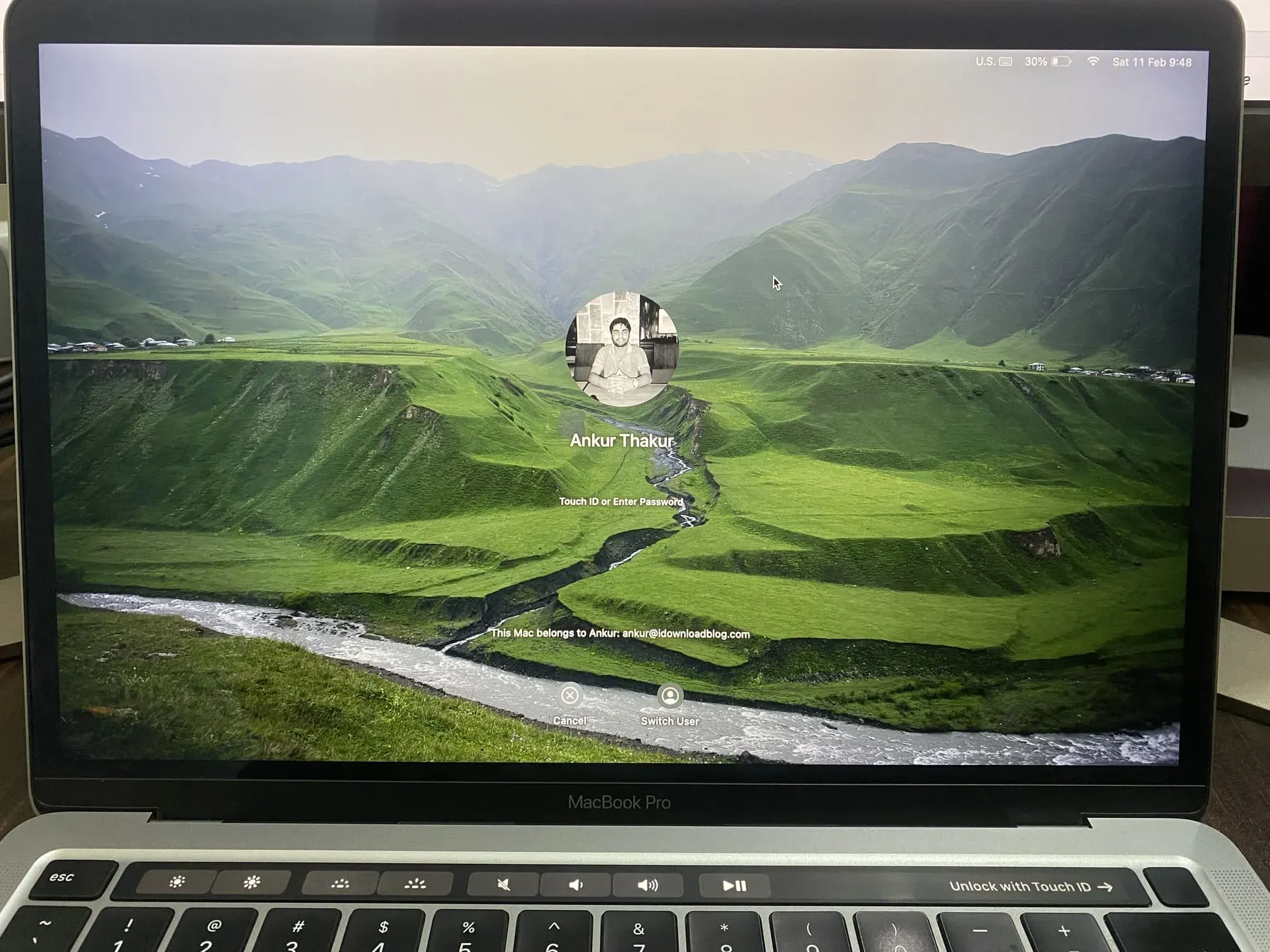
5. Екран перемикання користувачів
Це те, що ви бачите після входу та виходу (значок Apple > ім’я для виходу > вийти). Фон тут не можна змінити, і він показує шпалери macOS за замовчуванням.
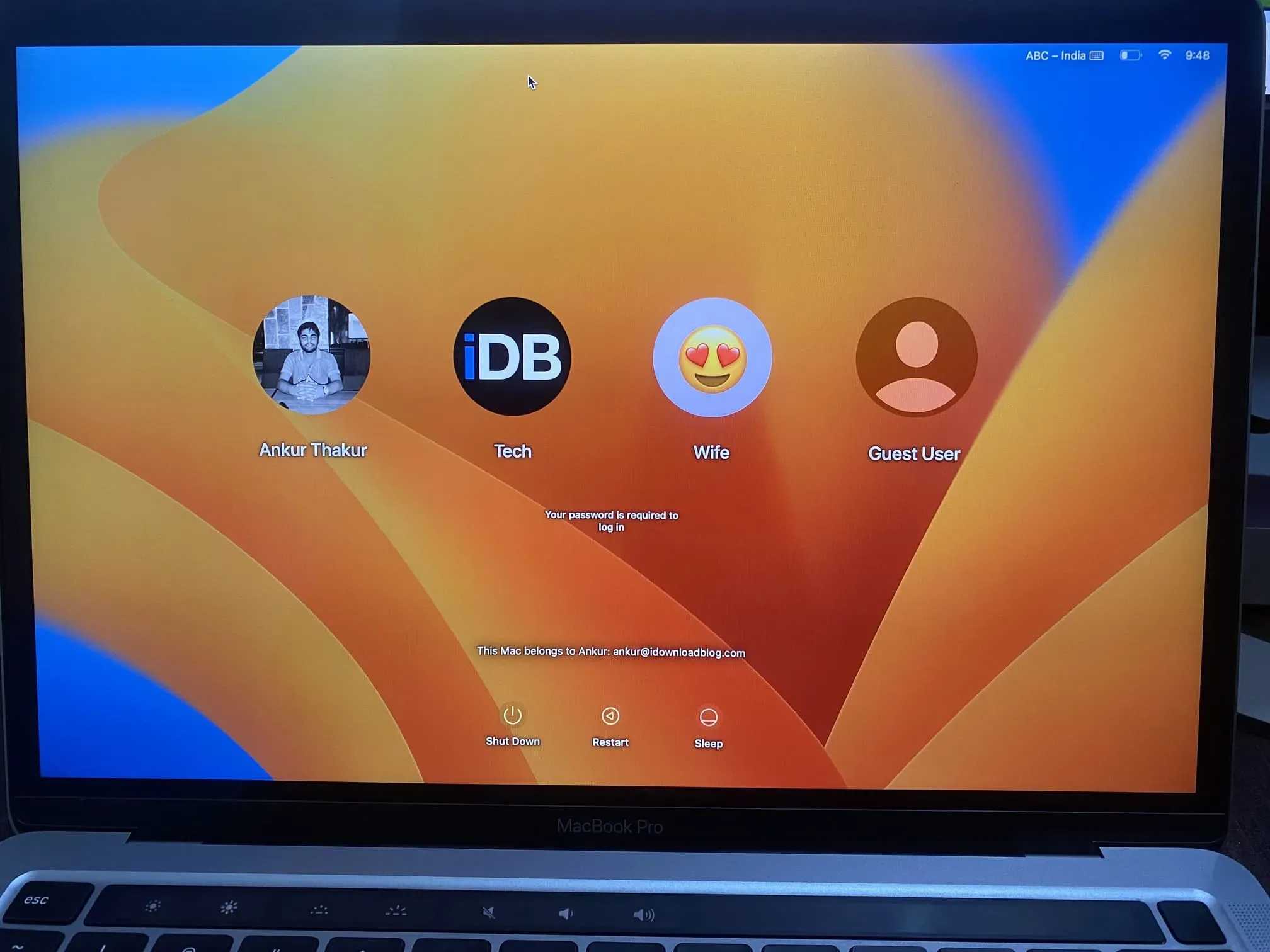
6. Екран входу користувача
Ви побачите це після входу та виходу з системи та вибору користувача на екрані зміни користувачів. Іншими словами, коли ви вибираєте користувача на екрані перемикання користувачів (пункт 5 вище), ви потрапляєте на екран входу. Шпалери можна змінити тут.
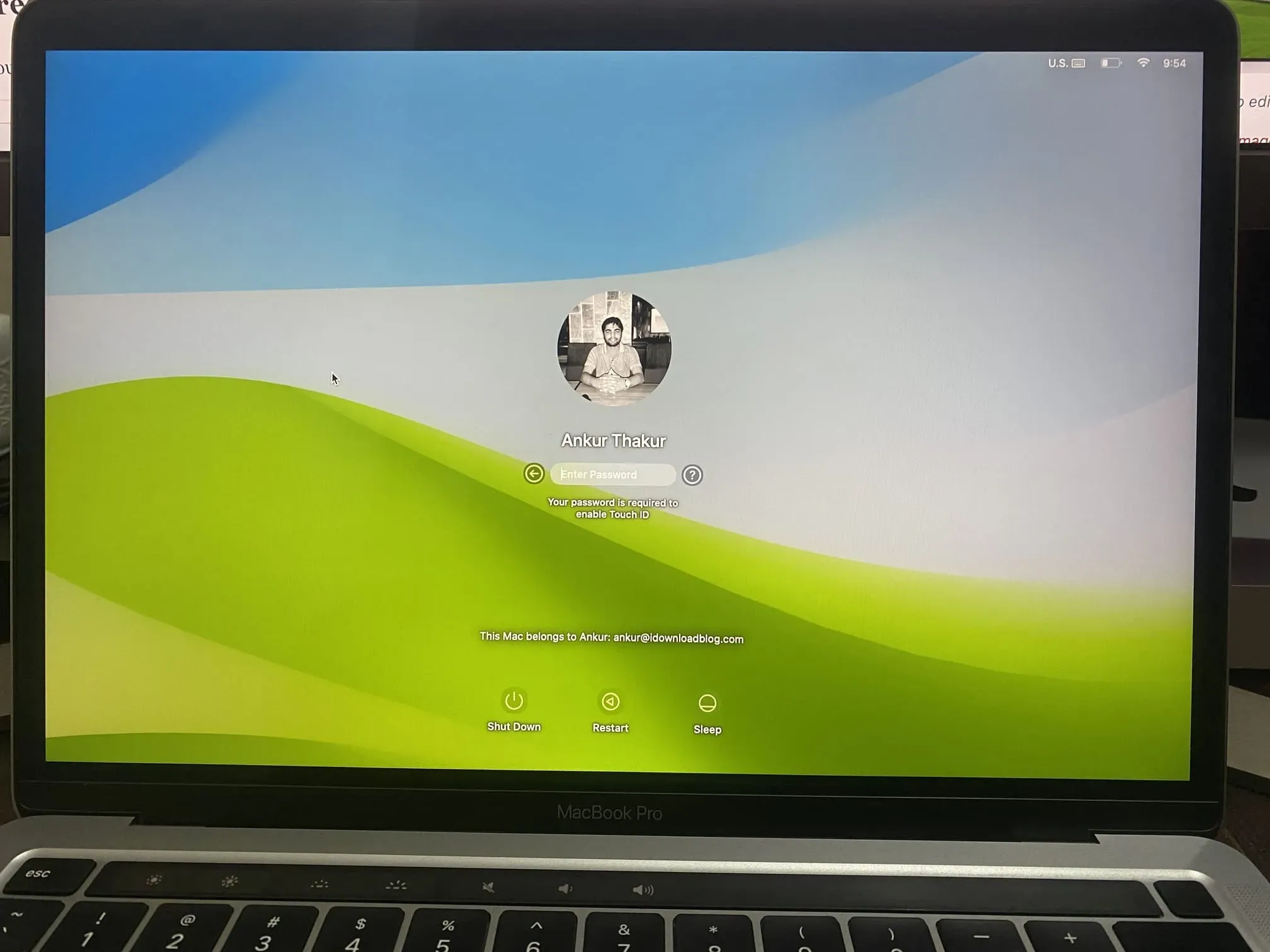
Змінити фон екрана блокування на Mac
Ваш Mac використовує те саме зображення, яке ви використовуєте як шпалери робочого столу для фону екрана блокування. Ось як це зробити:
1) Клацніть піктограму Apple і виберіть «Системні параметри» в macOS Ventura або новішій.
2) Виберіть Шпалери.
3) Звідси:
- Щоб використовувати шпалери Apple за замовчуванням, перегляньте параметри в розділах «Динамічний робочий стіл», «Світлий і темний робочий стіл», «Зображення робочого столу» та «Кольори».
- Щоб використати зображення з папки Finder, наприклад «Завантаження», натисніть кнопку «Додати папку», виберіть папку на лівій бічній панелі та натисніть «Вибрати».
- А щоб використати зображення з програми «Фотографії», натисніть «Додати фотоальбом» і виберіть одне.
4) Нарешті виберіть шпалери, які вам подобаються, і вони стануть фоном для робочого столу та екрана блокування вашого Mac.
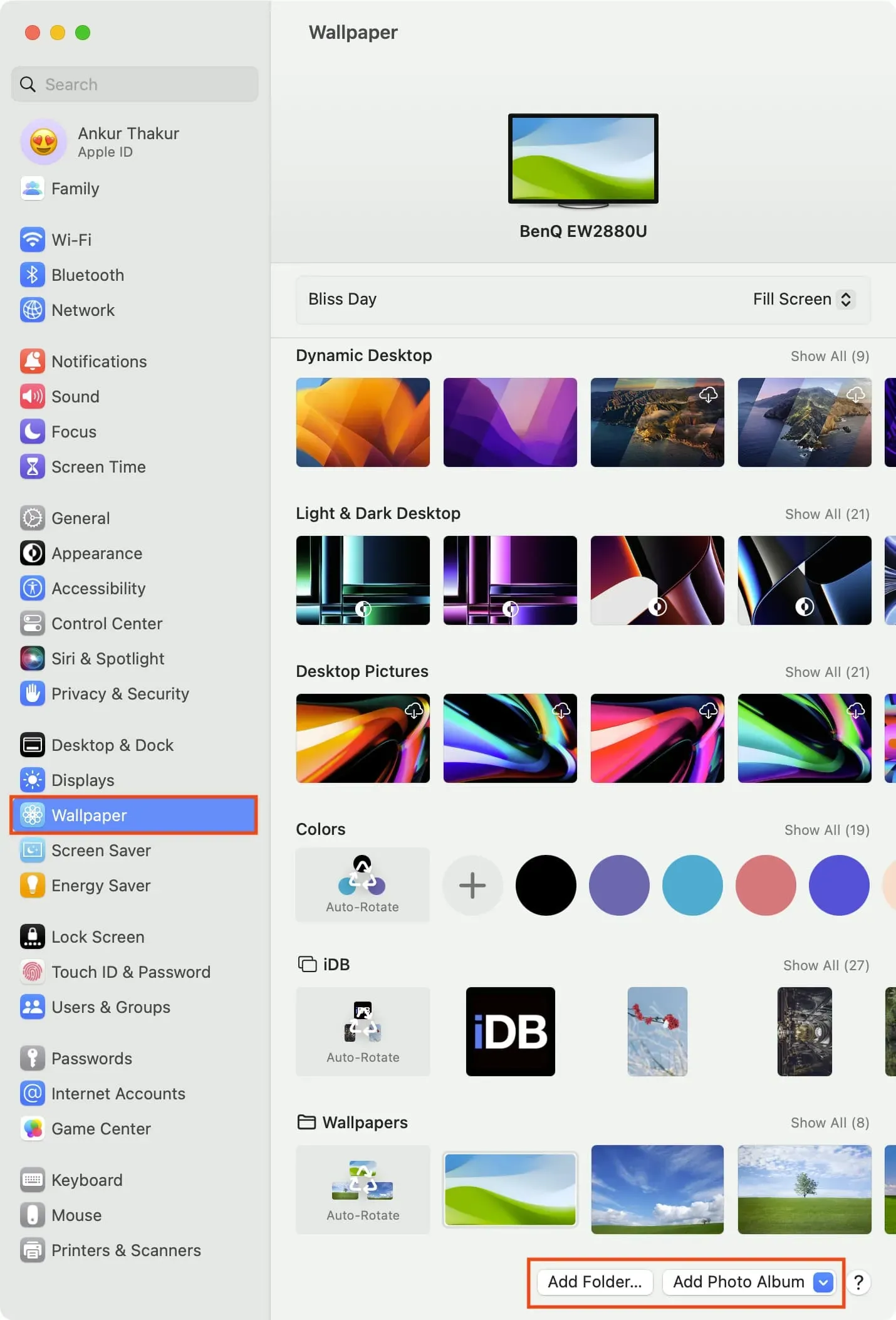
Щоб перевірити, клацніть піктограму Apple у верхньому лівому куті та виберіть Екран блокування. Відразу ви побачите, що зображення, вибране в кроці 4 вище, є вашим новим фоном екрана блокування.
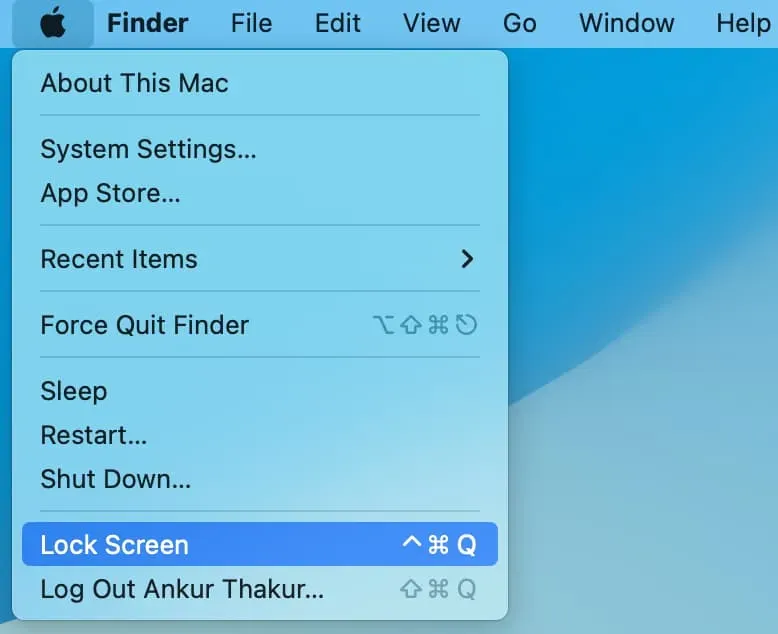
Використовуйте різні шпалери для екрана блокування та робочого столу
Наведені нижче дії не працюють в останній версії macOS Ventura для зміни екрана блокування (але вони працюють для зміни екрана входу – пояснюється нижче). Я неодноразово пробував їх на своєму M2 Mac mini лише з одним обліковим записом користувача та на своєму M1 MacBook Pro з трьома обліковими записами користувачів, але безуспішно.
Однак якщо ви користуєтеся старішою версією macOS, ви можете виконати наведені нижче дії, щоб установити різні фони для екрана блокування та робочого столу вашого Mac:
Крок 1. Отримайте розміри оригінальних шпалер для екрана блокування.
1) Перейдіть на робочий стіл або Finder і на верхній панелі меню натисніть Go > Go to Folder. Enter /Library/Cachesі натисніть клавішу enter.
2) Тепер відкрийте Desktop Pictures і введіть папку з довгими випадковими числами. Тут ви знайдете зображення lockscreen.png. Скопіюйте цей файл і вставте його в будь-яку іншу папку, наприклад «Завантаження», або на робочому столі.
Додаткова інформація: ця папка, названа величезними випадковими числами, має таку саму назву, як UUID цього облікового запису користувача. Щоб побачити UUID, перейдіть до Системні налаштування > Користувачі та групи > клацніть правою кнопкою миші ім’я облікового запису > Додаткові параметри, і ви побачите UUID для цього користувача.
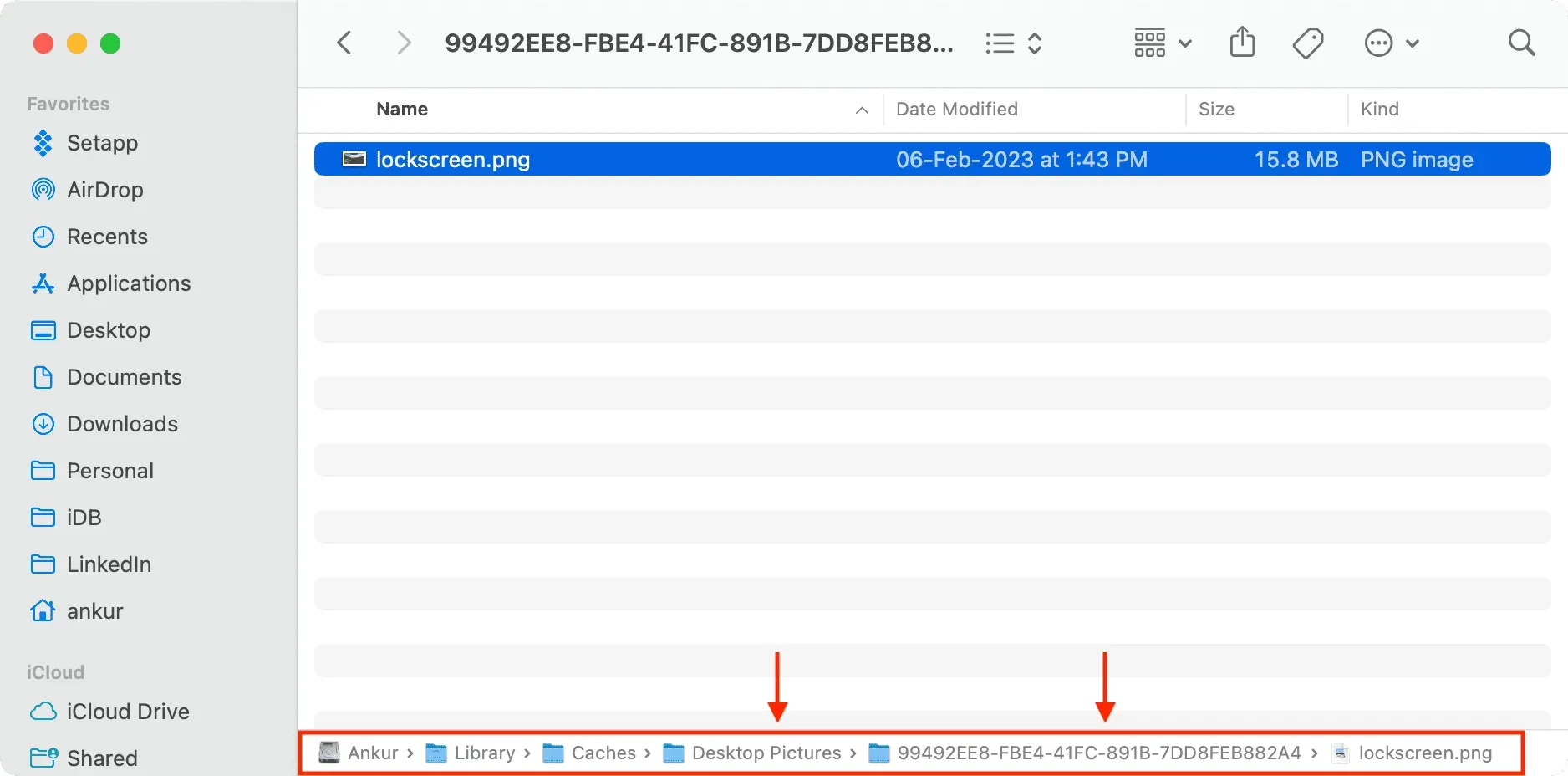
3) Виберіть зображення lockscreen.png і натисніть Command + I, щоб переглянути інформацію про файл.
4) Натисніть маленьку стрілку, щоб отримати додаткові відомості та запам’ятайте розміри зображення на екрані блокування. У моєму випадку це 3840×2160.
Примітка. Якщо ви не бачите розміри, перейдіть до розділу «Спільний доступ і дозволи» внизу екрана «Інформація» та дозвольте «Читання та запис» для всіх. Потім закрийте екран інформації та відкрийте його знову.
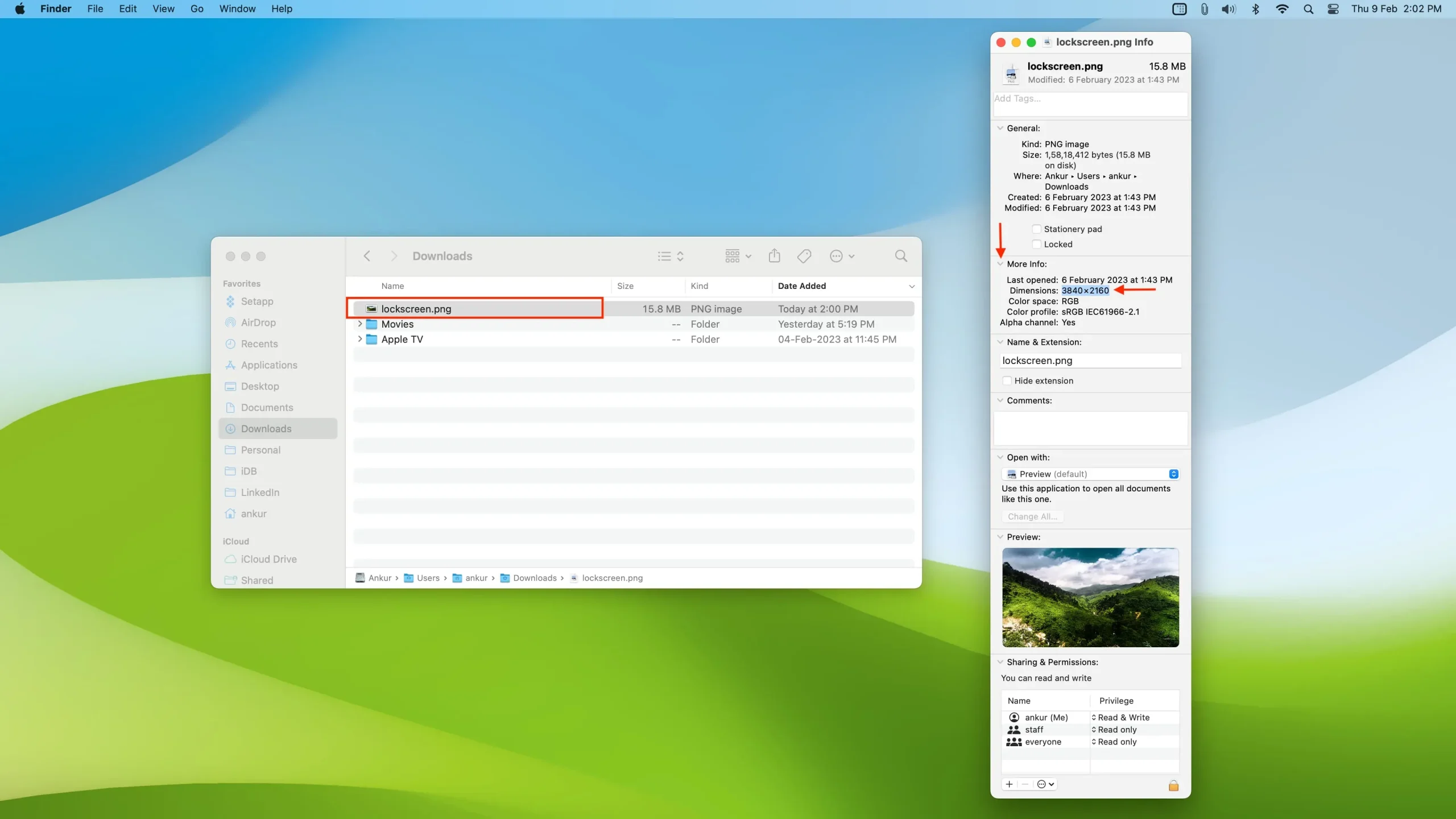
Крок 2. Підготуйте шпалери для екрана блокування
1) Переконайтеся, що у папці Finder є зображення, яке ви хочете використати як фоновий малюнок екрана блокування.
2) Налаштуйте розмір зображення за допомогою попереднього перегляду або сайту, як-от ILoveImg.com , відповідно до розмірів, указаних у кроці 4 вище (3840 x 2160 у нашому випадку).
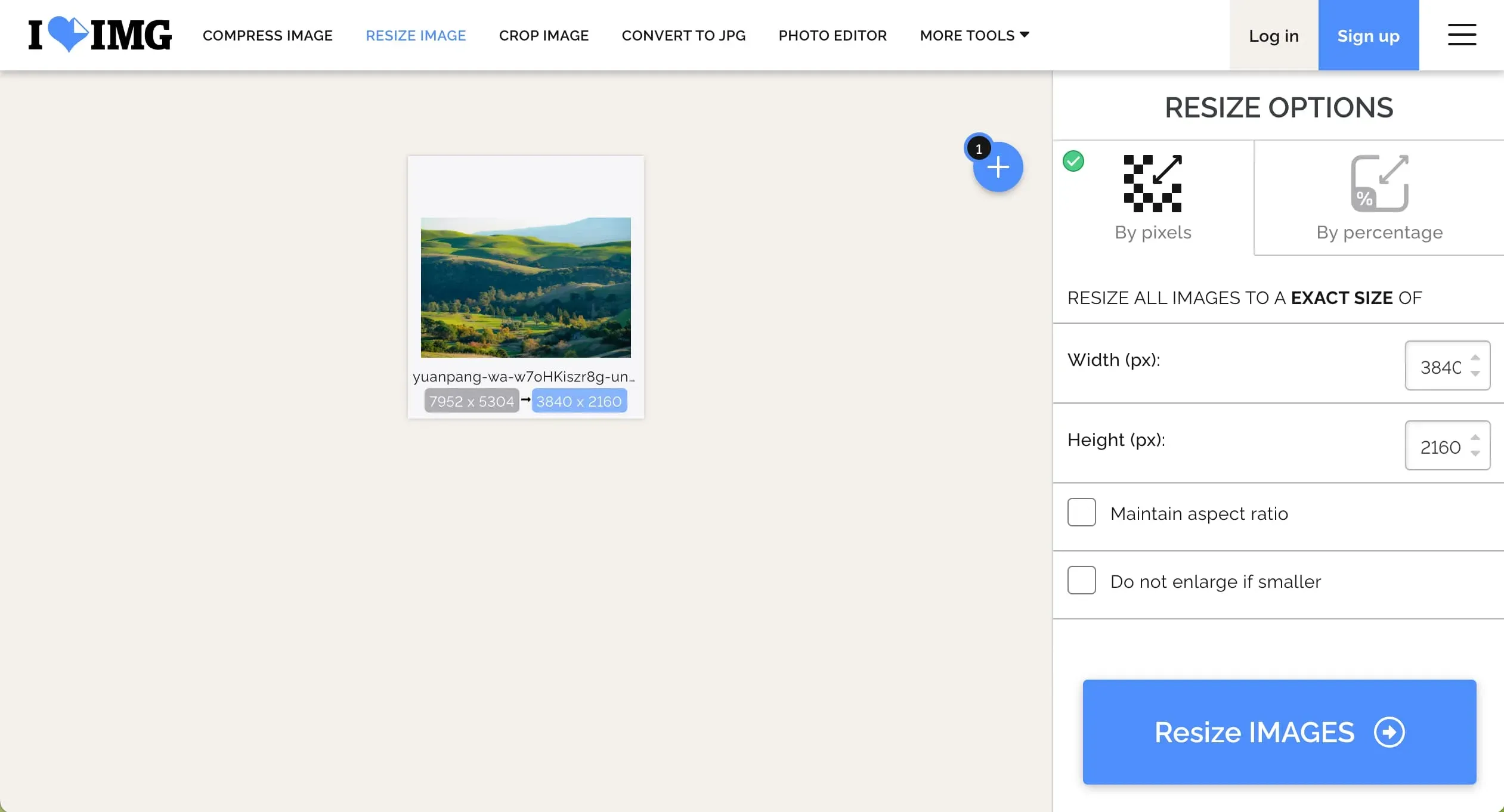
3) Після цього переконайтеся, що зображення має формат PNG. Якщо ні, ви можете легко перетворити його на PNG за допомогою ILoveImg.com .
4) Далі перейменуйте зображення на екран блокування.
Крок 3. Замініть зображення екрана блокування на власне.
1) Знову виконайте початкові кроки , щоб перейти до папки Desktop Pictures. Звідти натисніть назву папки з довгою послідовністю цифр.
2) Тепер перетягніть створене зображення екрана блокування в цю папку та натисніть «Замінити».
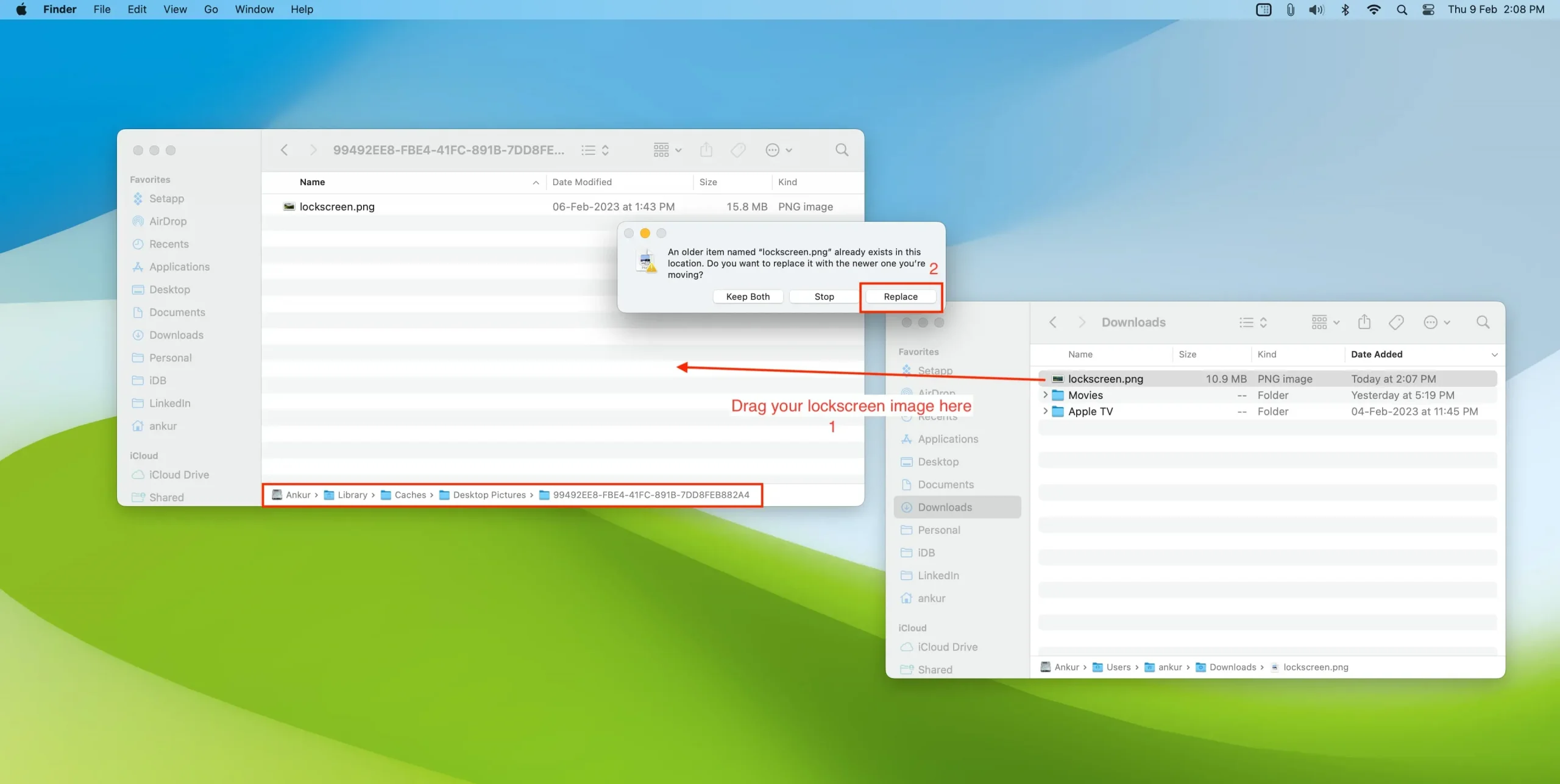
Крок 4. Перезапустіть Mac
Готово, тепер перезапустіть свій Mac, а після цього, клацнувши піктограму Apple > Екран блокування, ви побачите зображення, яке ви встановили як екран блокування, з іншим фоном робочого столу.
Примітка. Якщо ви зміните фон робочого столу, це перезапише ваші користувацькі шпалери екрана блокування, і вам доведеться виконати наведені вище кроки ще раз!
Змінити шпалери екрана входу користувача
Це працює на всіх комп’ютерах Mac, включно з macOS Ventura або новішої версії.
- Виконайте всі чотири основні кроки, наведені вище, щоб змінити фон екрана блокування.
- Перейдіть до папки «Зображення робочого столу», клацніть правою кнопкою миші папку величезних випадкових чисел і виберіть «Отримати інформацію».
- Натисніть стрілку «Спільний доступ і дозволи».
- Тепер клацніть спадне меню поруч із пунктом «Усі та інші імена» та встановіть значення «Читати й писати». Якщо ви не можете, спочатку клацніть значок замка, щоб пройти автентифікацію.
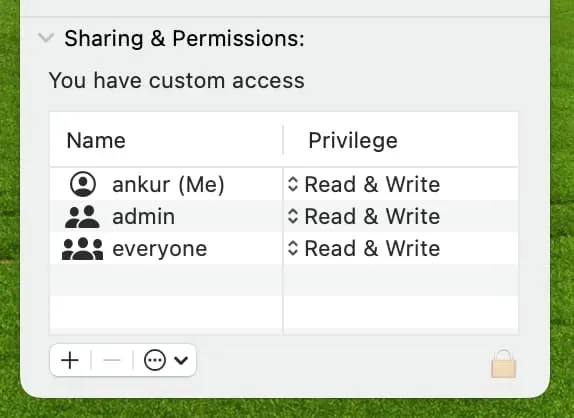
Ви успішно змінили фон екрана входу для користувача. Щоб побачити це нове фонове зображення, клацніть піктограму Apple > Вийти з поточного користувача > Вийти та виберіть користувача, екран входу якого ви змінили. Тепер ви побачите налаштоване зображення за екраном, яке показуватиме поле імені облікового запису користувача, фотографії та пароля.
Додаткові налаштування екрана блокування на Mac
Окрім шпалер, ви також можете змінити зображення профілю свого облікового запису та додати повідомлення на екран блокування, щоб зробити ваш Mac справді вашим.



Залишити відповідь